有時候我們只是想做一些局部的毛髮飄逸,或是國旗飄揚這種不規則的動態,一般的縮放做不到的時候怎麼辦呢?
Pin tool 就可以做出局部的動態表現!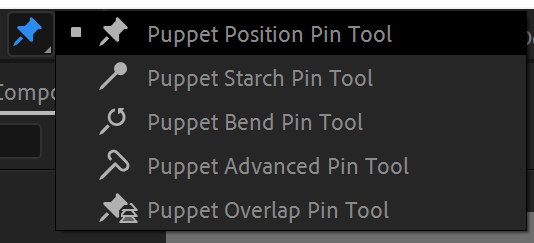
首先先跟大家說明一下,在放下圖釘後,都會有所謂的權重,意思是這個圖釘所控制的範圍
其中有:
Puppet Position Pin Tool:這個功能是最常使用到的,下圖黃色的點就是加了圖釘後,移動的狀態,一定要有兩個點以上,要不然物體整個權重就會是一個點的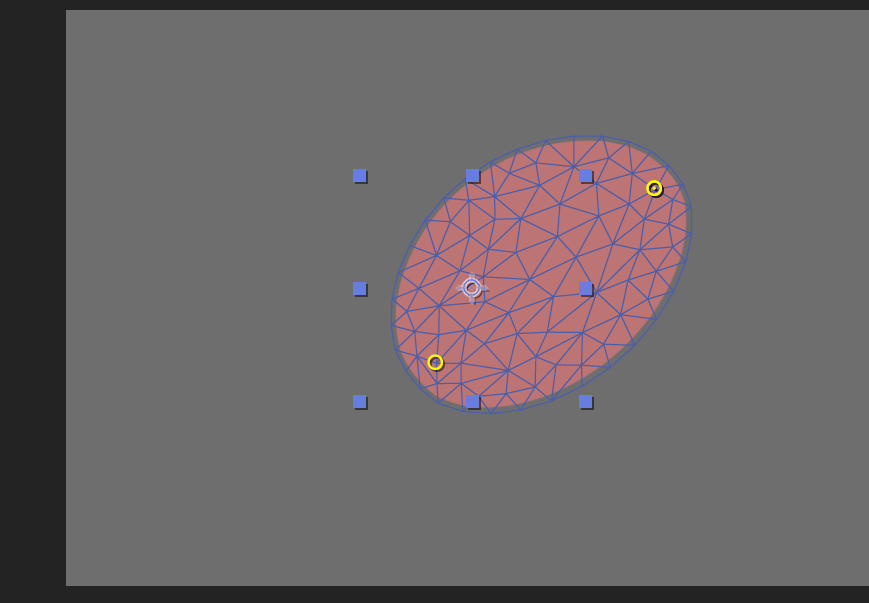
Puppet Starch Pin Tool:這個功能,是在改變權重比例(下圖紅色的點)當你在做動態時,發現有異常變型時,就是因為他的面數可能太少導致破圖,這時候就可以用這個功能去條整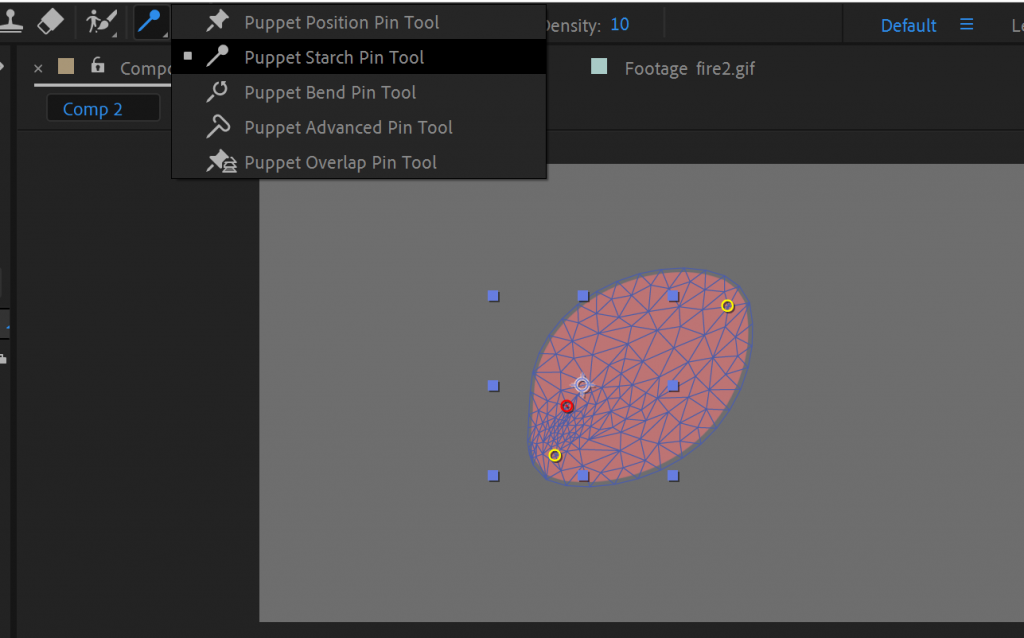
Puppet Bend Pin Tool:這個功能可以看到下圖新增了宗色的圓形範圍,可以移動圖上的小方型,去做縮放跟選轉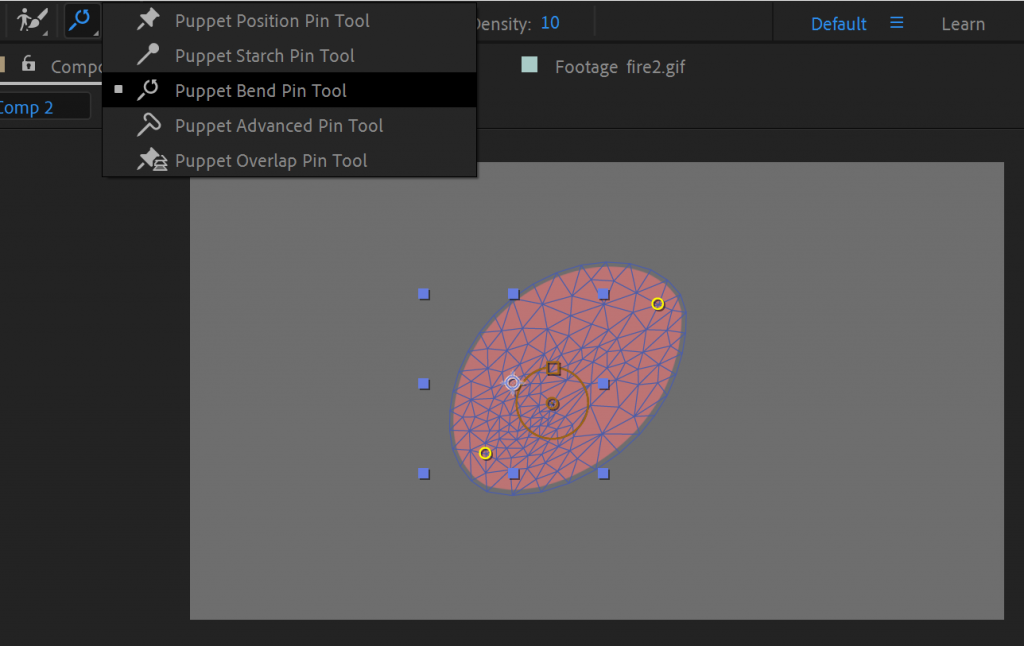
Puppet Advanced Pin Tool:這個跟Bend Pin Tool功能類似,差別在於這個功能的中心點可以被移動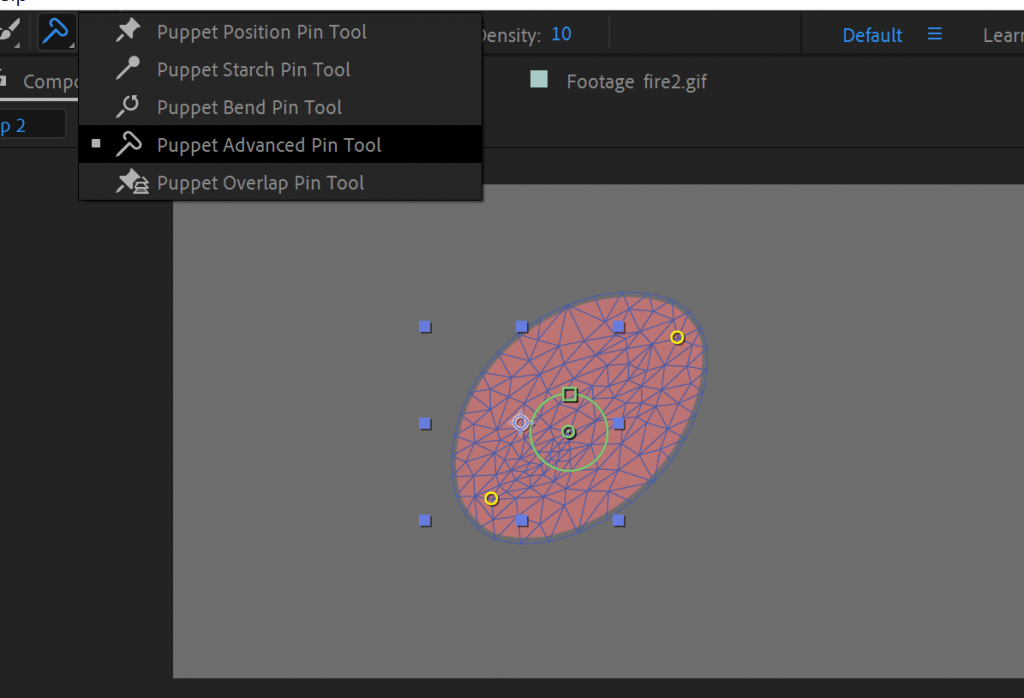
Puppet Overlap Pin Tool:最後,這個功能是在於同一個物體如果有重疊時,要顯示在上層的優先權,比較常用於,角色的手
那麼這些Pin Tool要在哪邊Set Key呢?如下圖位置!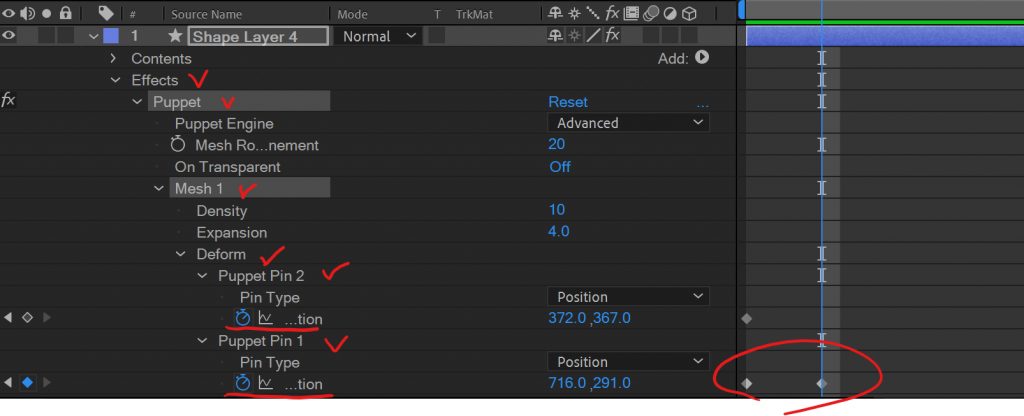
移動時間軸後,再移動圖釘,就可以記錄Key點囉!!
